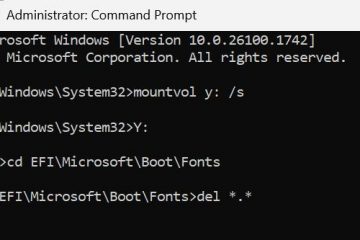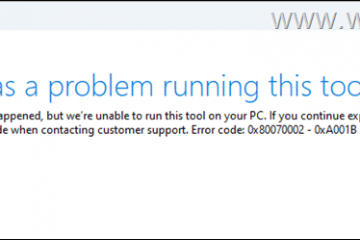Høy CPU-bruk fra compattelrunner.exe (Microsoft Compatibility Telemetry) bremser PCen? Vil du stoppe Microsoft fra å samle inn telemetri-data? Deaktivering av Microsoft Compatibility Telemetry kan fikse begge deler. Slik er hvordan.
Som standard kjører Microsoft Compatibility Telemetry Process, Compattelrunner.exe, i bakgrunnen og er ansvarlig for samle telemetri-data som systemdiagnostikk og bruksdata, og Sender den til Microsoft. Prosessen er designet for å kjøre med jevne mellomrom eller på spesifikke triggere, for eksempel planlagte oppgaver og oppdateringer.
Generelt sett er Microsoft Compatibility Telemetry-prosessen ganske lett og forårsaker ikke problemer. Men under visse omstendigheter, for eksempel mislykkede oppdateringer, inkompatible programvare eller systemkrasj, kan det oppføre seg feil og forårsake høy CPU-bruk og overoppheting, som igjen bremser systemet ditt. På bærbare datamaskiner tapper det også batteriet raskt, og reduserer den totale batterilevetiden.
Heldig sterk>. For å gjøre det, har du to metoder: Bruke oppgaveplanlegger eller gruppepolitisk redaktør.
Så uten videre, la meg vise deg hvordan du deaktiverer Microsoft Compatibility Telemetry (Compattelrunner.exe) i Windows 11 og Windows 10.
Deaktiver Microsoft Compatibility Telemetry in Task Scheduler
Deaktivering av”Microsoft Compatibility Appraiser”Planlagt oppgave stopper Microsoft Compatibility Telemetry (Compattelrunner.exe) fra å starte og kjøre automatisk. HER er hvordan er hvordan er hvordan er hvordan er hvordan er hvordan er hvordan er hvordan er hvordan er hvordan er her er hvordan er hvordan er hvordan er hvordan er hvordan er hvordan er hvordan er hvordan er hvordan er hvordan er hvordan er hvordan er hvordan er hvordan er hvordan er hvordan er hvordan er hvordan er hvordan er hvordan er hvordan er hvordan er hvordan er hvordan er hvordan er hvordan du For å gjøre det.
Trykk på “Windows-tasten” for å åpne Start-menyen .Search for “ Oppgaveplanlegging ” og klikk “ Åpne “. Gå til“ Oppgaveplanleggingsbibliotek “>“ Microsoft “-mappe. Gå til“ Windows “> “ applikasjon Erfaring “Folder. høyreklikk “ Microsoft Compatibility Appraiser “oppgaven. Velg” deaktiver “. Hvis du har
Detaljerte trinn (med skjermbilder)
Først åpner du oppgavens planlegger applikasjon. For å gjøre det, åpne Start-menyen ved å trykke på”Windows-tasten”på oppgavelinjen, skriv”Oppgaveplanleggeren”, og klikk”Åpne”.
Når den åpnes, gå til Følgende mappe fra venstre sidefelt.
Oppgaveplanleggingsbibliotek > Microsoft > Windows > applikasjonsopplevelse
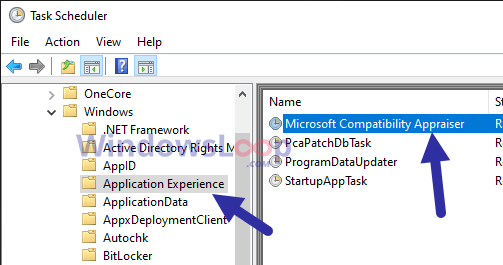
På høyre panel, høyreklikk på” Microsoft Compatibility Appraiser “-oppgaven og velg alternativet” deaktiver “. Dette deaktiverer den valgte oppgaven.
Hvis du har flere oppgaver med samme navn, må du også deaktivere oppgavene.
Når du er gjort, lukk oppgavens planleggingsvindu ved å klikke på“ x “-knappen på tittellinjen. Neste, start systemet ditt , så er du ferdig. Fra dette tidspunktet fremover vil Microsoft Compatibility Telemetry (Compattelrunner.exe)-prosessen ikke starte eller kjøre automatisk.
Deaktiver Microsoft Compatibility Telemetry ved bruk av gruppepolicy
merknad
merknad
merknad
merknad
merknad
Hvis du vil deaktivere Compattelrunner.exe-prosessen fullt ut, kan du gå med det kjernefysiske alternativet. dvs. deaktiver full telemetri via gruppepolicy. Trykk på “Windows Key + R” for å åpne run dialog.type “ gpedit.msc “og klikk “ OK “. Gå til“ datakonfigurasjon “> “ Administrative maler “Folder.Go til “ Windows Components “>“ datainnsamling og forhåndsvisning bygger “mappe. “ deaktivert “-alternativ.klikk “ ok “. lukk Gruppepolitisk redigerer. omstart ditt system. Med det , Du har deaktivert Microsoft Compatibility Telemetry i Windows 11 & 10. Først åpner du dialogen ved å trykke på” Windows Key + R “snarvei. Neste, skriv” gpedit.msc “i løpsfeltet, og klikk” OK “for å åpne gruppepolitiske redaktør. I gruppen Policy-vinduet, gå til følgende mappe på venstre sidefelt. datakonfigurasjon > Administrative maler > Windows-komponenter > Datainnsamling og forhåndsvisning bygger På høyre panel, finn og dobbeltklikk på “ Tillat diagnostisk Data “Policy. På Windows 10 dobbeltklikker du på” tillat telemetri “policy. Velg alternativet“ deaktivert “og Klikk på” OK “-knappen for å lagre endringen. Finalt, Lukk gruppepolitikken vindu og omstart Systemet ditt for å anvende policyendringen. Når den ble startet på nytt, er Microsoft Compatibility Telemetry (Compattelrunner.exe) deaktivert . hvis Compattelrunner.exe-prosessen eller Microsoft Compatibility Telemetry-funksjonen forårsaker høy CPU-bruk eller andre problemer og bremser systemet ditt, deaktiverer”Microsoft Compatibility Appraiser”-planoppgaven og/eller”Tillat diagnostiske data”eller”Tillat Telemetry”Problem. P> Detaljerte trinn (med skjermbilder)
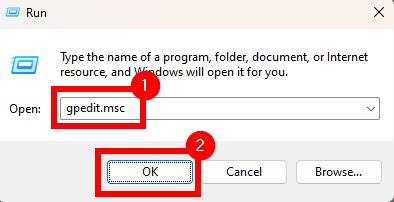
Innpakning: Fiksing av høye CPU-problemer forårsaket av Microsoft-kompatibilitetstelemetri